当前位置: 首页 > Windows7 如何禁系统自动安装设备驱动
选中“计算机”按鼠标右键“属性”。
打开“系统”窗口点击“高级系统设置”→“硬件”→“设备安装设置。

默认的“设备安装设置”选择的是“在我的计算机上找不到驱动程序软件时从Windows Update安装(I)”。
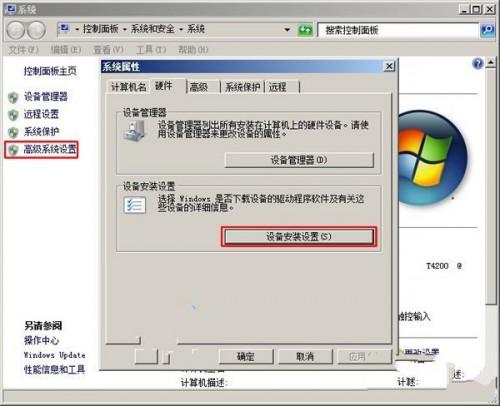
如果用户不希望自动安装驱动程序,选择“从不安装来自Windows Update的驱动程序软件(N)”单击“保存更改”即可。
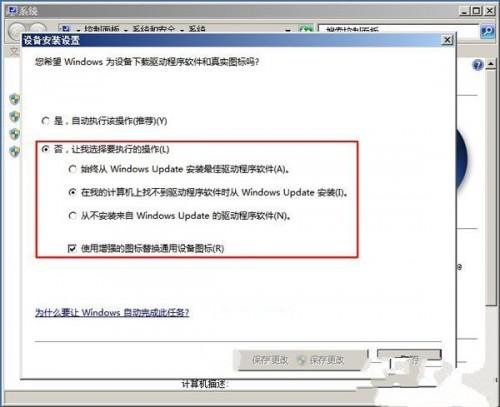
还有一种关闭自动安装驱动的方法,点击“开始”菜单选择“设备和打印机”。
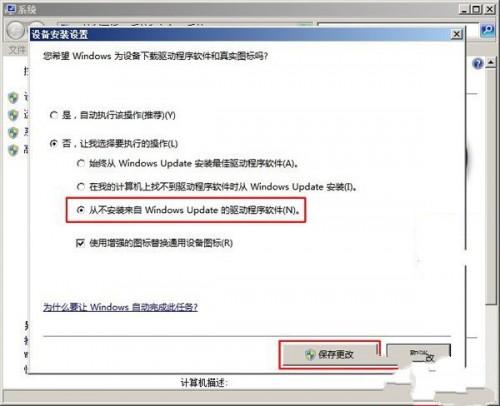
然后选择“设备”中“笔记本”如图中红框所示!单击鼠标右键选择“设备安装设置”。
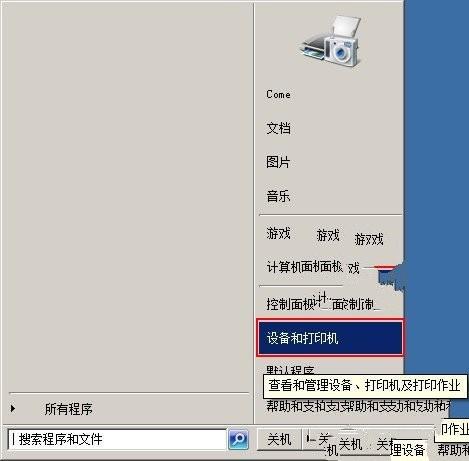
将“设备安装设置”选为“从不安装来自Windows Update的驱动程序软件(N)”点击“设置更改”即可。
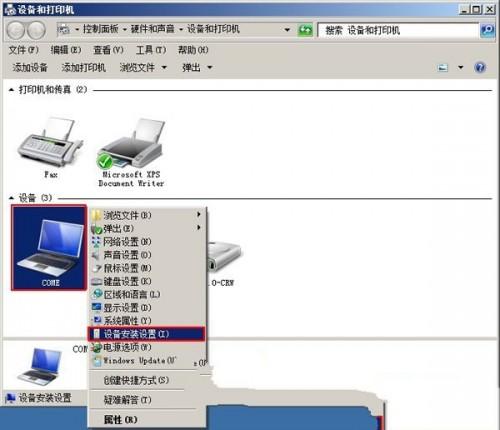
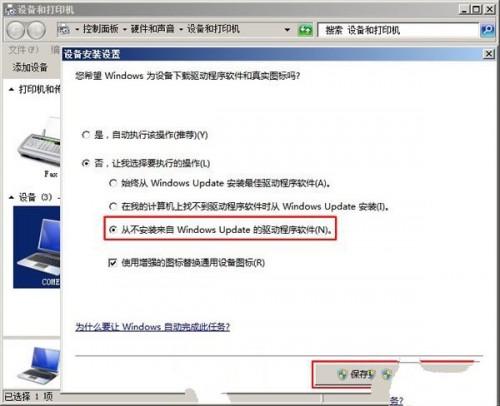
上一篇 Win7自动更新关闭方法
下一篇 win7没有运行窗口的解决方法

2024-12-10

2024-12-06

2024-12-06

2024-12-10

2024-12-08

2024-12-06

2024-12-06